Effektive Verwendung der To-Do-Leiste von Outlook 2007 [Anleitung]

In einer geschäftigen Welt wird das Vergessen eines Termins oder einer Aufgabe einfacher und einfacher. Microsoft Outlook 2007 verfügt über eine Funktion namens Aufgabenleiste, die ich täglich verwende, um meinen Tag / meine Woche zu erstellen. Es ist sehr konfigurierbar, enthält einen Kalender, meine bevorstehenden Meetings und meine aktiven Aufgaben .
Obwohl ich standardmäßig aktiviert bin, möchte ich ein paar Anpassungen vornehmen, um vollständig zu optimieren. Hier sind ein paar Tipps, die Sie vielleicht hilfreich finden.
So erweitern Sie die Outlook-Aufgabenleiste
Zuerst, falls Sie Ihre Aufgabenleiste minimiert haben, machen wir sie wieder sichtbar, indem Sie sie wieder in die normale oder erweiterte Ansicht setzen. Auf diese Weise können Sie von der To-Do-Bar profitieren. Wie bei allem, was Microsoft gibt, gibt es immer mehrere Möglichkeiten, dieselbe Aufgabe zu erledigen, wie unten gezeigt:
1. Klicken Sie auf das Menü Ansicht, Aufgabenleiste und dann auf Normal, um die Aufgabenleiste auf die vollständige erweiterte Ansicht einzustellen

2. Klicken Sie optional auf die Doppelpfeile << ganz rechts, um die Aufgabenleiste zu erweitern
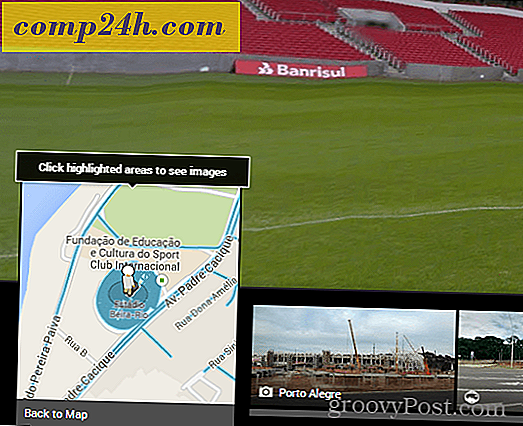
So minimieren Sie die Outlook-Aufgabenleiste
3. Wenn Sie mehr Platz zum Schreiben / Lesen einer E-Mail benötigen, können Sie die Aufgabenleiste auch schnell minimieren
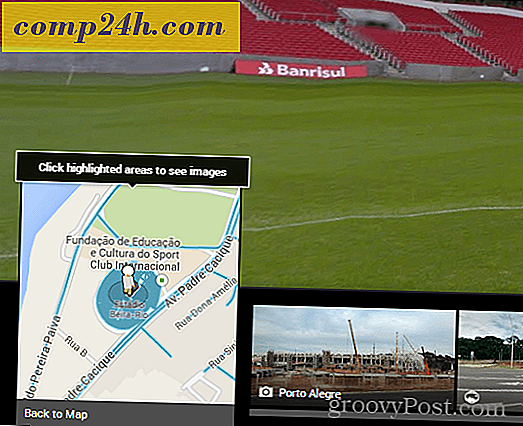
Wie To To Bar-Anzeige / Optionen anpassen
4. Klicken Sie mit der rechten Maustaste auf den Kopf der Aufgabenleiste und klicken Sie auf die Funktionen, die aktiviert / deaktiviert oder angezeigt / nicht angezeigt werden sollen
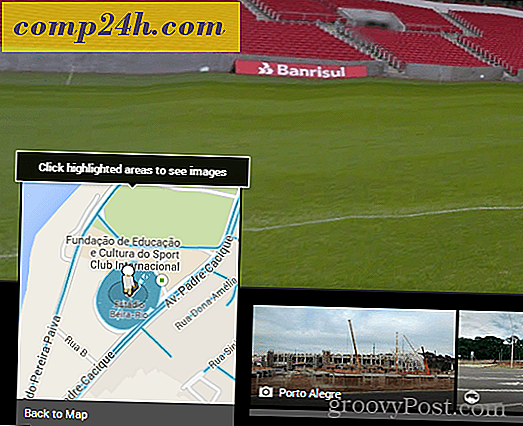
Verwenden Sie die Outlook-Aufgabenleiste zum Erstellen von Terminen und Aufgaben
Sie können fast jedes Outlook-Element auf die Outlook-Aufgabenleiste ziehen und ablegen. Diese Funktion spart viel Zeit! Wenn Sie beispielsweise eine E-Mail auf einen Tag im Kalender ziehen und dort ablegen, wird ein neuer Termin erstellt, indem Sie die E-Mail als Kalendereinladungs-Nachrichtentext verwenden. Wenn Sie einen Outlook-Kontakt per Drag-and-Drop auf den Kalender der Aufgabenleiste ziehen, wird ein neuer Kalendertermin an diesen Kontakt adressiert.
5. Erstellen Sie schnell neue Kalenderelemente, indem Sie Notizen, E-Mails, Kontakte oder Aufgabenelemente in den Kalender der Aufgabenleiste ziehen
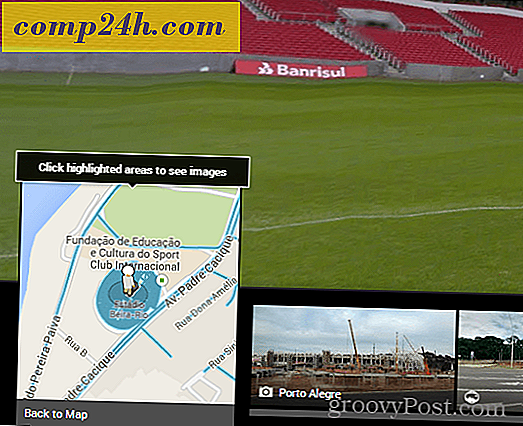
6. Sie können auch eine E-Mail in den Aufgabenbereich der Aufgabenleiste ziehen, um eine neue Aufgabe mithilfe der Details aus der E-Mail zu erstellen
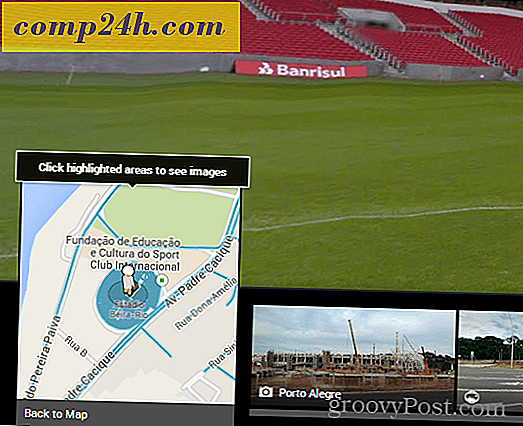
7. Eine andere schnelle Möglichkeit zum Erstellen von Aufgaben besteht darin, eine Aufgabe direkt in die Aufgabenleiste selbst einzugeben. Aufgaben, die in die Aufgabenleiste eingegeben wurden, werden unter "Heute" angezeigt.
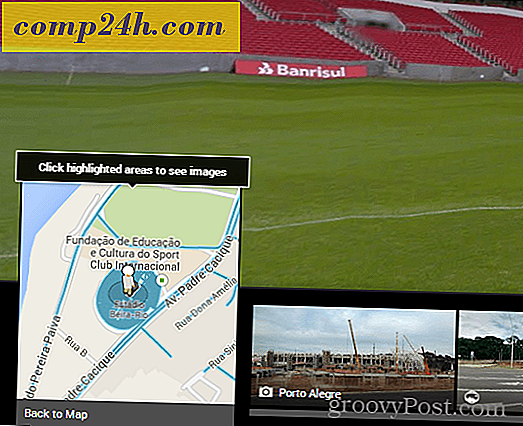
8. Klicken Sie einfach auf das Follow-up-Flag, um eine abgeschlossene Aufgabe zu markieren
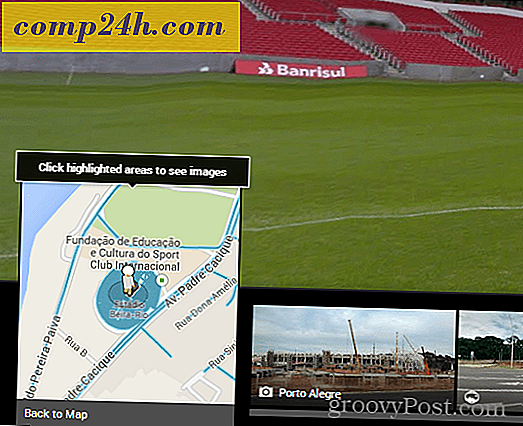
9. Klicken Sie mit der rechten Maustaste auf die Nachverfolgungsflag auf der Aufgabe für das vollständige Optionsmenü, um alles zu tun, indem Sie eine Erinnerung hinzufügen, eine Aufgabe löschen, ein Fälligkeitsdatum festlegen usw.
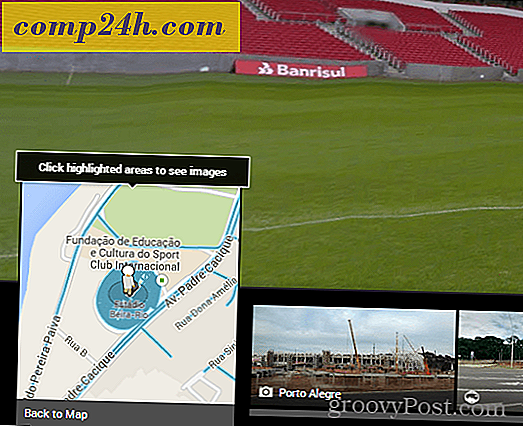
Zuweisen und Anpassen von Kategorien und Farben
10. Klicken Sie mit der rechten Maustaste auf das Oval neben Aufgaben, um eine Aufgabe einer Kategorie zuzuordnen, und legen Sie die Farbe fest . Ich setze Priorität auf Farbe, und das funktioniert gut für mich.
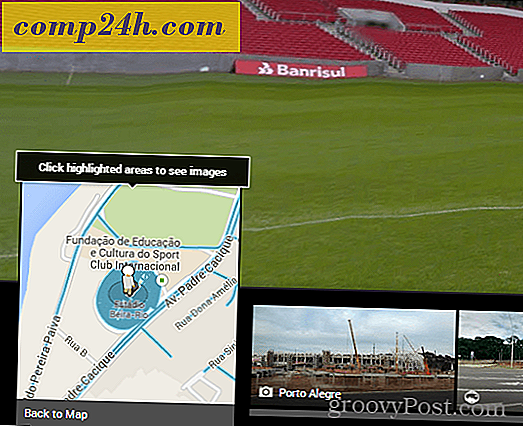
11. Um zusätzliche Details zu einem bestimmten Datum anzuzeigen, bewegen Sie den Mauszeiger über den Aufgaben- oder Kalendereintrag
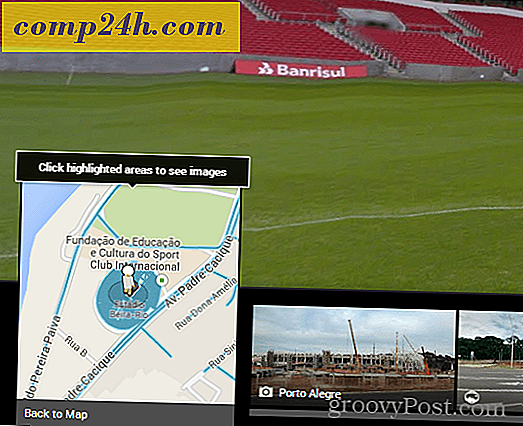
Dies sind nur einige der Hauptfunktionen der To-Do-Symbolleiste von Outlook 2007, die ich jeden Tag verwende. Ich wette, wenn Sie ein wenig erkunden, finden Sie ein paar weitere tolle Tipps! Bitte zögern Sie nicht, Ihren Lieblings-Tipp unten zu teilen!







